win10网络防火墙如何关闭 win10网络防火墙关闭的方法
发布时间:2017-07-04 13:48:32 浏览数:
今天给大家带来win10网络防火墙如何关闭,win10网络防火墙关闭的方法,让您轻松解决问题。
win10系统已经发布有些时间了,有少部分用户也在使用win10系统。对于防火墙,Win10防火墙又得到了进一步的强化,已经非常专业。但是我们在安装一些软件和游戏时,需要关了防火墙才安装,那么你知道win10网络防火墙怎么关吗?下面是学习啦小编整理的一些关于win10网络防火墙的相关资料,供你参考。
win10网络防火墙关闭的方法:
1、在控制面板中打开“Windows防火墙”。
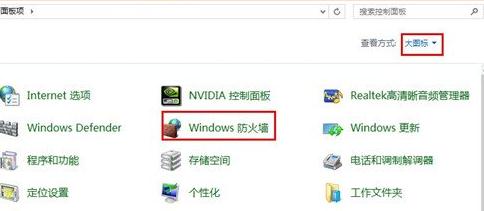
2、点击左侧的“启用或关闭Windows防火墙”。

3、将所有网络或者某个网络设置为“关闭Windows防火墙(不推荐)”就关闭防火墙了。

win10网络防火墙的相关文章:
1.windows10局域网防火墙怎么开关
2.win10怎么禁用网络
3.WIN10的防火墙怎么关掉
4.win10怎么启用防火墙
5.如何使用WIN10的防火墙功能
6.win10防火墙如何设置
以上就是win10网络防火墙如何关闭,win10网络防火墙关闭的方法教程,希望本文中能帮您解决问题。